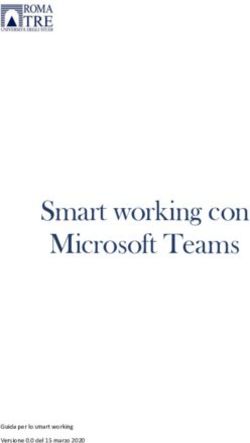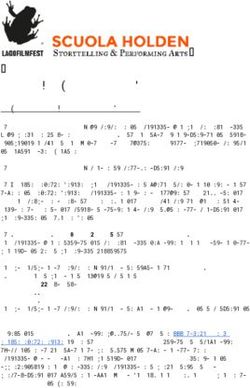Guida Installazione Windows 7
←
→
Trascrizione del contenuto della pagina
Se il tuo browser non visualizza correttamente la pagina, ti preghiamo di leggere il contenuto della pagina quaggiù
Guida Installazione Windows 7 Cos’è Windows 7? Windows 7 è il nuovo Sistema Operativo di casa Microsoft nonchè successore di Windows Vista. Si presenta come uno dei Miglior Sistemi Operativi Microsoft mai Esistiti. Sono disponibili varie versioni a seconda delle esigenze.
Requisiti Minimi per Installare Windows 7
Processore a 32 bit (x86) o a 64 bit (x64) da 1 GHz o più veloce
1 GB di RAM (32 bit) o 2 GB di RAM (64 bit)
16 GB di spazio disponibile su disco rigido (32 bit) o 20 GB (64 bit)
Scheda grafica DirectX 9 con driver WDDM 1.0 o superiore
Requisiti aggiuntivi per utilizzare alcune funzionalità:
Accesso a Internet (potrebbe essere richiesto il pagamento di una tariffa a parte a un provider di
servizi Internet)
A seconda della risoluzione, per la riproduzione dei video potrebbe essere necessaria altra memoria
o una scheda grafica avanzata
Per alcune funzionalità di Windows Media Center, potrebbero essere necessari un sintonizzatore
TV e altri componenti hardware
Windows Touch e i Tablet PC necessitano di componenti hardware specifici
Gruppo Home necessita di una rete e di PC con Windows 7
Per la creazione di DVD/CD è necessaria un'unità ottica compatibile
BitLocker necessita di TPM 1.2
BitLocker To Go necessita di una chiavetta USB
Per la modalità Windows XP occorre un ulteriore GB di RAM, altri 15 GB di spazio disponibile su
disco e un processore che supporta la virtualizzazione hardware con Intel VT o AMD-V attivato
Per la musica e i suoni è necessaria un'uscita audio
La grafica e la funzionalità del prodotto possono variare in base alla configurazione del sistema. Per alcune
funzionalità potrebbe essere necessario hardware aggiuntivo o avanzato.
Download ISO Windows 7
Una volta scelta la nostra versioni di Windows 7 e esserci assicurati che potrà girare sul nostro PC
correttamente non ci resta che acquistare o scaricare la iso di Windows 7.
La versione più completa ma anche più diffusa nel Web è la Ultimate e in questa guida vedremo proprio
come installare questa versione.
Link ai Downloads
Windows 7 Ultimate (x86)
Windows 7 Ultimate (x64)
Windows 7 Professional (x86)
Windows 7 Professional (x64)
Windows 7 Home Premium (x86)
Windows 7 Home Premium (x64)
Windows 7 Home Basic
Windows 7 Starter EditionMasterizzare la ISO di Windows 7
Una volta scaricata la iso di Windows 7 sarà necessario Masterizzarla affinchè possa partire l’installazione.
I Programmi piu usati per la Masterizzazione sono:
Nero
IMGBurn (Gratis)
Ashampo Burning Studio
Io consiglio di usare Nero se lo avete gia installato o IMGBurn ma va bene qualsiasi programma di
masterizzazione che voi usiate.
Boot del DVD di Windows 7
Ora che abbiamo masterizzato il nostro DVD di Windows 7 ci occorre farlo partire da Boot.
Quindi Inseriamo il DVD nel pc e riavviamo il Sistema.
Aspettiamo quindi che il pc arrivi a questa schermata:
Quindi premiamo un tasto qualsiasi e attendiamo che Windows carichi i file necessari all’installazione.Installazione del Sistema Operativo Windows 7
Una volta terminato il caricamento ci si presenterà questa schermata:
Clicchiamo avanti.
Quindi su Installa.Mettiamo la Spunta ad “Accetto le condizioni di Licenza” e premiamo Avanti.
Ora dovremo scegliere tra “Aggiornamento” e “Personalizzata”.L’aggiornamento ci consentirà di mantenere tutti i nostri file e le nostre applicazioni precedentemente
installate su Vista. Ma potrebbe causare rallentamenti nel sistema operativo e il processo di aggiornamento
puo arrivare anche a durare circa 20h.
Quindi se avete gia un backup di tutto quello che vi serve cliccate su Personalizzata.
Altrimenti chiudete l’installazione di Windows 7 tornate a Vista e salvate tutto quello che vi serve.
Successivamente riavviare l’installazione di Windows 7.
Se ve la sentite potrete affrontare l’aggiornamento, ma io lo sconsiglio caldamente.
Quindi Scegliamo Personalizzata.
Ora ci troviamo difronte tutti i nostri Hard Disk.
Selezioniamo quello che contiene Vista e clicchiamo su “Operazioni Avanzate” quindi su “Elimina”
Una volta eliminato avremo “Spazio Non Allocato” selezioniamolo e clicchiamo su Nuovo.Quindi selezioniamo la Partizione di Tipo “Primario” e clicchiamo Avanti Quindi aspettiamo che il processo sia completato.(Riavviate quando verrà chiesto)
Attendiamo quindi il completamento dell’installazione (indicato dalla barra verde in basso) fino al prossimo
e ultimo riavvio.
Dopo il riavvio aspettiamo che Windows Completi la verifica delle prestazioni video.Adesso siamo pronti per configurare Windows 7.
Digitiamo un Nome Utente e un Nome PC.
Clicchiamo Avanti.
Possiamo inserire una password o cliccare direttamente Avanti.Ci verrà chiesto di inserire un Product Key.
Naturalmente se non lo abbiamo acquistato dovremo togliere la spunta da “Attiva Automaticamente...” e
andare avanti.
In caso contrario inseriamo il Product Key e clicchiamo avanti.Scegliamo “Usa Impostazioni Consigliate” Se l’orario predefinito è corretto clicchiamo avanti altrimenti modificatelo. Scegliete la rete che più fa al caso vostro e configuratene il wi-fi se è disponibile.
Attendete la Finalizzazione e la Preparazione del Desktop e... COMPLIMENTI! Avete portato a termine l’installazione di Windows 7 Ultimate a 32 Bit.
Installazione Driver
In Windows 7 non saranno più necessario CD di installazione Driver, infatti , con una connessione ad
internet Windows Update provvederà a scaricare tutti i driver necessari al corretto funzionamento di
Windows 7.
Una volta installati tutti i driver vi verrà chiesto di riavviare.
Dopo il riavvio sarete pronti a sfruttare al massimo Windows 7 Ultimate.
NB: Se Windows Update non dovesse trovare i driver necessari potete usare il vostro CD di installazione
impostando la Compatibilità con Windows Vista (o Windows XP) se non dovessero funzionare.
Installazione Crack
Scarichiamo Windows 7 Loader 1.5
Avviamolo come Amministratore (Tasto Desto sul file > Esegui Come Amministratore)
E avremo questa schermata:
Scegliamo quindi la marca del produttore del PC (Nel mio caso Compaq) e attendiamo il completamento del
processoTerminato il processo premiamo “OK” e clicchiamo su “Install 7Loader”
Premiamo quindi OK e il PC verrà riavviato.Al successivo riavvio clicchiamo con il tasto destro su Computer e scegliamo proprietà.
Avremo la seguente schermata:
Questo significa che Windows è stato crackato correttamente.
Crediti
Guida scritta interamente da R27 (utente di Windowsette.com) e protetta da licenza Creative CommonsPuoi anche leggere